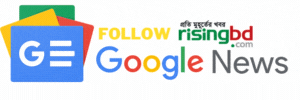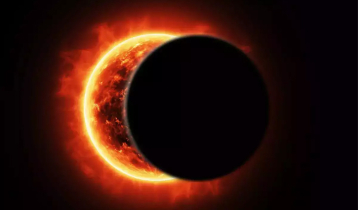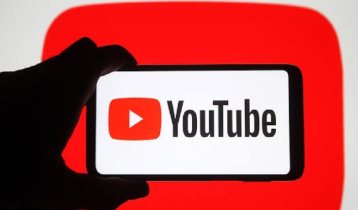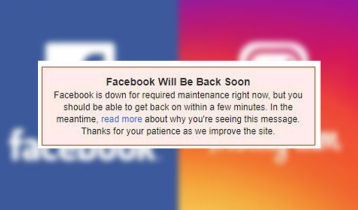ল্যাপটপের ওয়েবক্যাম ডিজেবল করবেন যেভাবে

প্রতীকী ছবি
মোখলেছুর রহমান : প্রযুক্তির ক্রমবর্ধমান উন্নতি যেমন আমাদের জীবনকে অনেক সহজ করে তুলেছে ঠিক তেমনি আমাদের ব্যক্তিগত জীবনের গোপনীয়তা লঙ্ঘনের ঝুঁকিও ব্যাপকভাবে বাড়িয়ে দিয়েছে।
স্কাইপ সহ বেশ কিছু ভিডিও কলিং প্ল্যাটফর্ম ব্যবহার করে কাছের মানুষদের সঙ্গে যোগাযোগ রক্ষায় করতে সহায়তা করছে ল্যাপটপে থাকা বিল্ট-ইন ক্যামেরা অর্থাৎ ওয়েবক্যাম। কিন্তু এই ওয়েবক্যামগুলোই সহজেই আপনার ব্যক্তিগত জীবনের গোপনীয়তা লঙ্ঘনের অন্যতম কারণ হয়ে দাঁডাতে পারে। আপনি খুব সহজেই এই ওয়েবক্যামগুলোর মাধ্যমে সাইবার আক্রমণের শিকার হতে পারেন।
তবে প্রযুক্তিগত পদ্ধতি ব্যবহার করেই আপনি আপনার ল্যাপটপের ওয়েবক্যাম ডিজেবল বা নিস্ক্রিয় করতে পারেন। এক নজরে দেখে নিন আপনি কীভাবে মাত্র কয়েকটি সহজ ধাপ অনুসরণ করে উইন্ডোজ ১০ এ ওয়েবক্যামটি ডিজেবল করবেন।
* ডায়লগ বক্সটি খুলতে ‘Windows+R’ চেপে ডিভাইস ম্যানেজারটি খুলুন।
* ডায়ালগ বক্সে devmgmt.msc টাইপ করুন। বিকল্পভাবে উপায় হিসেবে আপনি ডিভাইস ম্যানেজার খুলতে বা সহজেই উইন্ডোজ সার্চ বক্সটি ব্যবহার করতে কোরটানা অপশনটি ব্যবহার করতে পারেন।
* ডিভাইস ম্যানেজারের অধীনে ডিভাইস তালিকায় ‘ক্যামেরা’ বা ‘ইমেজিং ডিভাইস’ অপশনটি অনুসন্ধান করুন। অপশনটিতে ক্লিক করুন। এখানে আপনি ভিজিএ ওয়েবক্যাম বা ইন্টিগ্রেটেড ক্যামেরা বা ইউএসবি ক্যামেরা বা অনুরূপ একটি ডিভাইস খুঁজে পাবেন।
* এবার আপনি এই তিনটি ক্যামেরার নামের মধ্যে যেটি খুঁজে পাবেন তাতে রাইট ক্লিক করুন।
* ‘Disable device’ অপশনটি নির্বাচন করুন। ব্যস, আপনার ল্যাপটপের ওয়েবক্যামটি ডিজেবল হয়ে গেছে।
* আপনি একই ধাপগুলো অনুসরণ করে এবং ‘Enable device’ অপশনটি নির্বাচন করে আপনার ল্যাপটপের ওয়েবক্যামটি আবার চালু করতে পারবেন।
তথ্যসূত্র : গ্যাজেটস নাউ
রাইজিংবিডি/ঢাকা/১৮ এপ্রিল ২০১৯/ফিরোজ
রাইজিংবিডি.কম
আরো পড়ুন